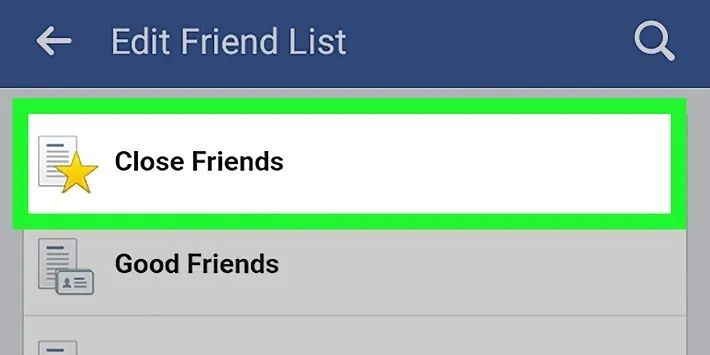Bạn đang thắc mắc không biết cách để sao vàng trên Facebook như thế nào, hay còn gọi là thêm bạn bè vào danh sách bạn thân. Mời bạn theo dõi bài hướng dẫn sau.
Bạn đang thắc mắc không biết cách để sao vàng trên Facebook như thế nào, hay còn gọi là thêm bạn bè vào danh sách bạn thân. Mời bạn theo dõi bài hướng dẫn sau.
Bạn đang đọc: Cách đặt sao vàng trên Facebook bằng máy tính trong một nốt nhạc
Cách để sao vàng trên Facebook
Để sao vàng trên Facebook thực chất là thêm một bạn bè vào danh sách bạn thân của bạn. Sau khi thêm mọi hoạt động công khai của người này sẽ được thông báo cho bạn thường xuyên. Tính năng này rất hữu ích khi bạn cần nhận thông tin từ một ai đó mà không cần phải suốt ngày truy cập vào trang cá nhân của họ xem có đăng bài nào mới có chi sẻ thông tin gì không. Khi muốn ngưng nhận thông bảo bởi có thể bạn thấy phiền phức, có thể dễ dàng hủy bỏ bằng việc truy cập vào trang cá nhân click vào bạn bè và chọn về chế độ mặc định.
1. Cách để sao vàng trên Facebook bằng máy tính
Lưu ý trước khi chọn một người nào đó để đưa vào danh sách bạn thân điều kiện tiên quyết là bạn phải kết bạn với người đó. Bởi để tôn trọng quyền riêng tư của người dùng Facebook không hỗ trợ tính năng theo dõi một người lạ trên Facebook khi bạn không biết gì về họ.
Bước 1: Cách để sao vàng trên Facebook bằng máy tính rất đơn giản, đầu tiên truy cập vào trang chủ Facebook
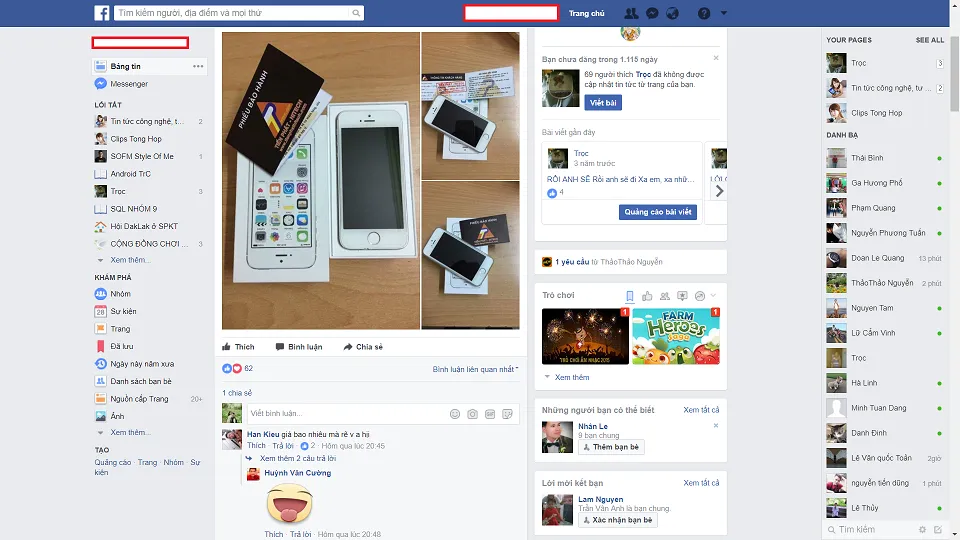
Hình ảnh trang chủ Facebook khi truy cập
Bước 2: tìm kiếm người mà bạn muốn thêm vào danh sách bạn thân, truy cập vào trang cá nhân của người đó hoặc truy cập vào danh sách bạn bè của bạn và tìm kiếm
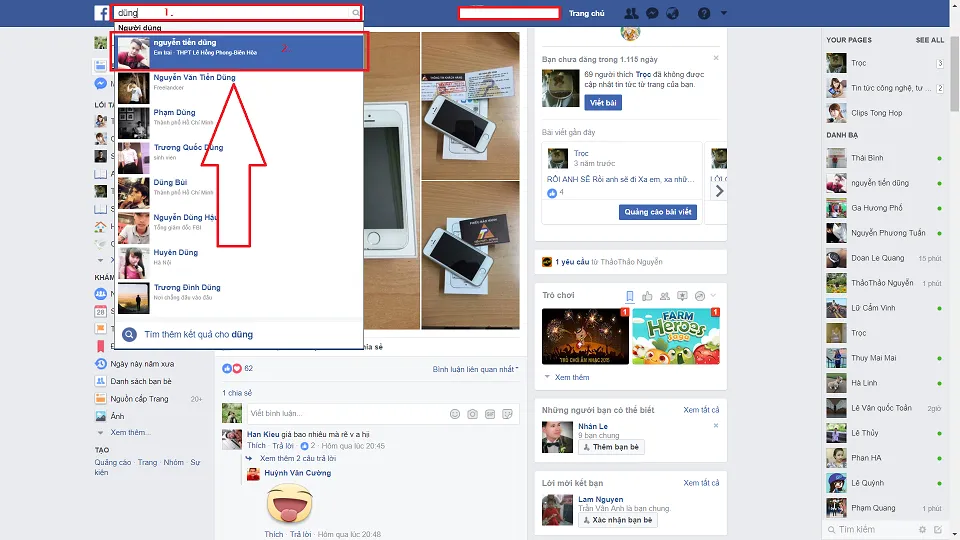
Tìm kiếm và truy cập vào trang cá nhân của người muốn thêm vào danh sách bạn thân
Bước 3: Chỉ vào button Bạn bè trên Facebook và chọn bạn thân.
Như vậy bạn vừa xem cách đặt sao vàng trên Facebook bằng máy tính, khi làm xong các bước trên, mỗi khi người trong danh sách bạn thân có hoạt động Facebook sẽ thông báo cho bạn.
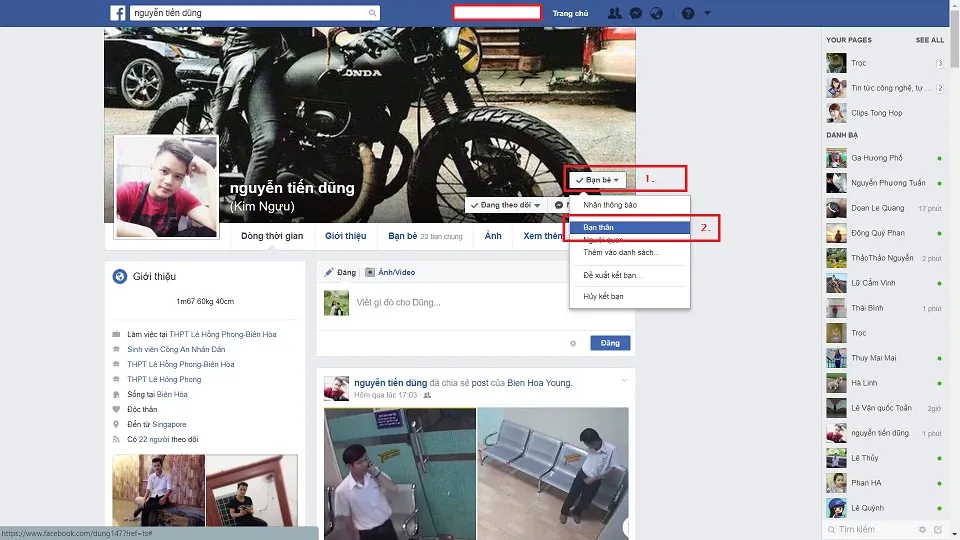
Chọn bạn thân để thêm vào danh sách bạn thân trên Facebook
2. Cách để sao vàng trên Facebook bằng điện thoại
Bước 1: Mở ứng dụng Facebook > tìm kiếm và truy cập vào trang cáp nhân người mà bạn muốn thêm vào danh sách bạn thân
Tìm hiểu thêm: [Thủ thuật] Ẩn ảnh trên iPhone một cách nhanh chóng kèm mật khẩu an toàn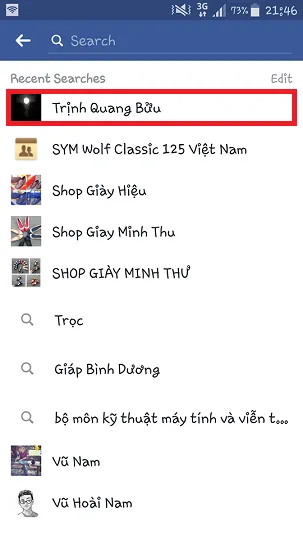
Tìm kiếm và truy cập vào trang cá nhân của bạn bè tên Trịnh Quang Bửu
Bước 2: chạm vào button Friends > chọn Edit Friend List
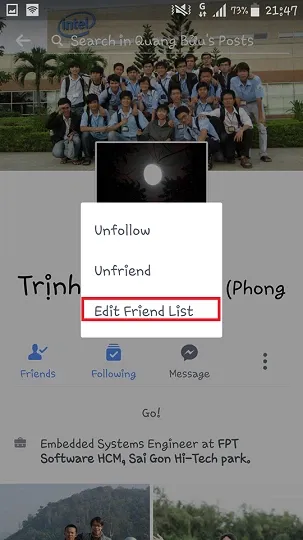
Chọn chỉnh sửa danh sách bạn bè ( Edit Friend List ).
Bước 3: Chọn Close Friend (bạn thân)
Lưu ý: Cách đặt sao vàng trên Facebook Lite cũng tương tự như cách thêm một người vào danh sách bạn thân trên điện thoại bên dưới đây mọi người tham khảo nhé.
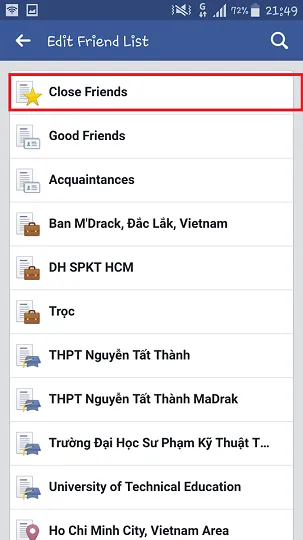
>>>>>Xem thêm: 2 cách chuyển đổi nhanh ảnh HEIC, WebP sang JPEG, PNG trên iPhone và máy Mac
Chọn bạn thân ( Close Friend ) để thêm vào danh sách bạn thân trên Facebook
Như vậy bạn vừa xem bài hướng dẫn cách để sao vàng trên Facebook, cách đặt sao vàng trên Facebook lite, cách đặt sao vàng trên Facebook bằng máy tính. Theo dõi trang tin tức của Blogkienthuc.edu.vn để cập nhật các tin tức, thủ thuật và đánh giá mới nhất về công nghệ nhé. Nếu có bất kỳ thắc mắc nào về các quá trình thực hiện, và sử dụng bạn có thể comment phía dưới bài để được giải đáp. Chúc bạn thành công.
Xem thêm: Mẹo sử dụng công cụ của Microsoft để lựa chọn laptop theo đúng nhu cầu
Minh Hieu